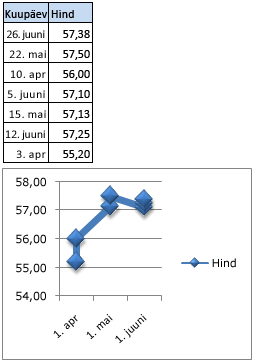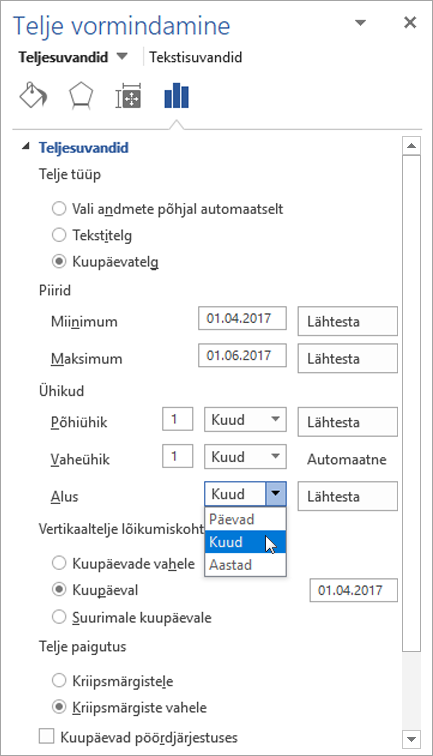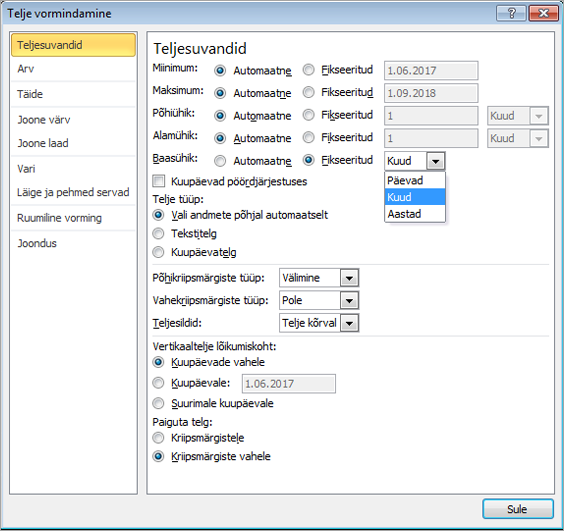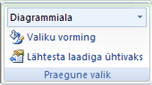Märkus.: Soovime pakkuda teie keeles kõige ajakohasemat spikrisisu niipea kui võimalik. See leht on tõlgitud automaatselt ja sellel võib leiduda grammatikavigu või ebatäpsusi. Tahame, et sellest sisust oleks teile abi. Palun märkige selle lehe allservas, kas sellest teabest oli teile kasu või mitte. Soovi korral saab ingliskeelset artiklit lugeda siit.
Kui loote diagrammi, mis kasutab kuupäevade tööleheandmete põhjal ja kuupäevad on diagrammi telje horisontaal-ehk kantakse, muudab Excel automaatselt kuupäev (ajakava) telje kategooriatelje. Saate muuta ka käsitsi kategooriatelje kuupäeva suuna.
Kuupäevateljel kuvatakse kuupäevad kronoloogilises järjestuses, kasutades kindlat intervalli või baasühikut (nt kindlat päevade, kuude või aastate arvu) isegi juhul, kui töölehe kuupäevad ei ole järjestatud või kui nende puhul ei kasutata sama baasühikut.
Vaikimisi määratleb Excel kuupäevatelje, põhineb väikseim töölehe andmete kahe kuupäeva vahe base mõõtühikud. Näiteks kui teie andmed on börsidiagrammi hindade puhul, kus väikseim kuupäeva vahe on seitse päeva, Exceli määrab põhiseade päeva, kuid saate muuta põhiseade kuude või aastate kui soovite näha varude pikema aja jooksul.
Chart that uses a date axis
-
Paremklõpsake kategooriatelje diagrammi ja seejärel klõpsake käsku Telje vorming.
-
Klõpsake dialoogiboksis telje Vormindamine , valige vahekaart Teljesuvandid .
-
Laiendage Telgede suvandidja seejärel Kuupäevatelje tüüp, veenduge, et jaotises kuupäevatelje oleks märgitud.
-
Valige üksused, kõrval Base, päevade, kuudevõi aastate.
Märkused:
-
Kuupäevatelge ei saa kasutada, kui teie diagrammi kuupäevad on kuvatud legend. Kuupäevade kuvamiseks kategooriateljel võite muuta andmete diagrammile kandmise viisi.
-
Börsidiagrammid, Joondiagramme, Tulpdiagramme, Lintdiagrammid ja Kihtdiagrammid on saadaval kuupäeva teljed. Kuupäeva telgi ei ole saadaval, PivotChart-liigenddiagrammi aruannete kohta.
-
-
Paremklõpsake kategooriatelje diagrammi ja seejärel klõpsake käsku Telje vorming.
-
Valige dialoogiboksis Telje vormindamine vasakul Teljesuvandid .
-
Klõpsake jaotises Kuupäevatelje tüüp, veenduge, et kuupäevatelje on valitud.
-
Kõrval Base üksus, valige püsivja seejärel valige loendist päevade, kuudevõi aastate.
Märkused:
-
Kuupäevatelge ei saa kasutada, kui teie diagrammi kuupäevad on kuvatud legend. Kuupäevade kuvamiseks kategooriateljel võite muuta andmete diagrammile kandmise viisi.
-
Börsidiagrammid, Joondiagramme, Tulpdiagramme, Lintdiagrammid ja Kihtdiagrammid on saadaval kuupäeva teljed. Kuupäeva telgi ei ole saadaval, PivotChart-liigenddiagrammi aruannete kohta.
-
-
Diagrammi, klõpsake kategooriatelge või valige telg diagrammielementide loendist järgmiselt.
-
Klõpsake diagrammi. Kuvatakse menüü Diagrammiriistad koos menüüdega Kujundus, Paigutus ja Vorming.
-
Klõpsake menüü Vorming jaotises Praegune valik ripploendi Diagrammi elemendid kõrval asuvat noolt. Seejärel klõpsake diagrammiüksust, mida soovite kasutada.
-
-
Klõpsake menüü Vorming jaotises Praegune valik nuppu Valiku vorming.
-
Kategooria Teljesuvandid jaotises Kuupäevatelje tüüp, veenduge, et kuupäevatelje oleks märgitud.
-
Jaotises Teljesuvandidklõpsake nuppu püsivBase üksuse ja Base ühiku väljal valige päevade, kuudevõi aastate.
Märkused:
-
Kuupäevatelge ei saa kasutada, kui teie diagrammi kuupäevad on kuvatud legend. Kuupäevade kuvamiseks kategooriateljel võite muuta andmete diagrammile kandmise viisi.
-
Börsidiagrammid, Joondiagramme, Tulpdiagramme, Lintdiagrammid ja Kihtdiagrammid on saadaval kuupäeva teljed. Kuupäeva telgi ei ole saadaval, PivotChart-liigenddiagrammi aruannete kohta.